Comment créer une story Facebook

Les stories Facebook peuvent être très amusantes à réaliser. Voici comment vous pouvez créer une story sur votre appareil Android et votre ordinateur.

Vous voulez faire un entraînement cérébral et vous décidez de commencer à jouer à Words with Friends. Mais, vous vous rendez compte que votre vocabulaire n'est pas aussi étendu que vous le pensiez au départ. Vous vous fixez pour objectif d'élargir votre vocabulaire, mais cela signifie-t-il que vous devez perdre tous les jeux de mots avec des amis jusque-là ? Non, il existe des moyens d'éviter l'humiliation en jouant et d'obtenir un peu d'aide dans le processus.
C'est à vous de décider si vous ne l'utilisez que lorsque vous perdez gros ou dès le début. En plus d'utiliser cet outil utile, il y a des conseils à garder à l'esprit pour gagner la partie. Continuez à lire pour voir quels conseils vous pouvez commencer à utiliser pour éviter d'entendre vos amis dire que vous avez vraiment besoin d'apprendre de nouveaux mots.
Vous êtes mis au défi de jouer à Words with Friends. Vous acceptez de penser que vous aurez une chance équitable, mais les autres mots des annonces concurrentes que vous ne connaissiez même pas existaient. Vous pouvez toujours essayer Word Finder .
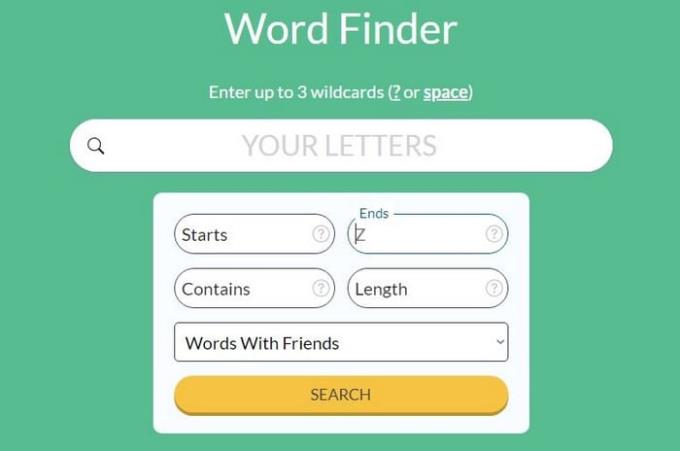
Là où il est écrit « Vos lettres », vous devez taper la lettre avec laquelle vous devez jouer dans votre match. Si votre nouveau mot doit être spécifique, vous pouvez utiliser l'option juste en dessous où vous avez tapé vos lettres. Tapez les lettres par lesquelles vos mots doivent commencer et se terminer. L'option contient est bénéfique. Si les lettres du mot doivent être dans une position spécifique, c'est l'option à utiliser. Si vous placez le curseur sur le point d'interrogation, le site vous donnera des exemples. L'option de longueur fait exactement cela. Si vos mots doivent avoir une certaine longueur, tapez le nombre de lettres qu'il doit y avoir. La recherche de mots fonctionne également avec le Scrabble. Cliquez sur l'option Scrabble pour trouver des mots pour ce jeu.
Si vous ne voulez pas être humilié et avez besoin d'un peu d'aide lorsque vous jouez, vous pouvez utiliser certaines options. Vous pouvez utiliser Words with Friends Cheat , Lexical Words Finder et Scrabble Words Finder à utiliser pour Words with Friends.
Au lieu d'insister sur le mot à utiliser, n'oubliez pas les choses simples telles que l'ajout d'un S à un mot ajouté par votre adversaire. On ne sait jamais; cela pourrait vous donner un triple score de mot.
Ne sous-estimez jamais les petits mots. Il y a des mots tels que qi qui peuvent vous donner de bons points. Si vous n'êtes pas sûr que celui que vous allez ajouter est un vrai mot, essayez-le quand même, il n'y a aucune pénalité pour l'ajout de mots qui n'existent pas.
Bien sûr, vous pourriez croiser un mot. Cela pourrait vous donner de bons points, mais utilisez toujours la dernière lettre d'un mot pour toucher un autre mot dans autant d'endroits que possible. Vous obtenez les points supplémentaires pour cela, alors que votre adversaire n'en a pas.

Ce n'est pas amusant quand vous continuez à perdre à votre jeu préféré. Vous voulez gagner juste et carrément, mais vous continuez à perdre. En gardant à l'esprit les conseils mentionnés dans l'article, vous ne perdrez pas autant ou pas du tout à Words with Friends. À quelle fréquence utiliserez-vous ces conseils et outils pour perdre ? Faites-le moi savoir dans les commentaires ci-dessous.
Les stories Facebook peuvent être très amusantes à réaliser. Voici comment vous pouvez créer une story sur votre appareil Android et votre ordinateur.
Supprimez les informations enregistrées de l
Découvrez comment désactiver les vidéos en lecture automatique ennuyeuses dans Google Chrome et Mozilla Firefox grâce à ce tutoriel.
Il existe tellement d\
Vous pourriez être d’accord pour voir quelques publicités ici et là, car vous ne savez jamais quand vous pourriez tomber sur quelque chose que vous souhaitez acheter. Cependant, parfois, les publicités deviennent intrusives. Cet article vous montrera comment activer le bloqueur de publicités dans le navigateur Microsoft Edge pour Android.
Lorsque vous entendez le mot cookies, vous pourriez penser à ceux avec des pépites de chocolat. Mais il y a aussi ceux que vous trouvez sur les navigateurs qui vous aident à découvrir comment configurer les préférences de cookies sur le navigateur Opera pour Android.
Un tutoriel montrant deux solutions pour empêcher définitivement les applications de démarrer au démarrage de votre appareil Android.
Comment activer le bloqueur de publicités sur votre appareil Android et tirer le meilleur parti de l
Ce tutoriel vous montre comment transférer un message texte depuis un appareil Android en utilisant l
Lorsque vous ouvrez une page d
Utiliser le mode sombre a ses avantages. Par exemple, il réduit la fatigue oculaire et facilite la visualisation de votre écran. Cette fonctionnalité vous aide également à économiser de l\
Comment activer ou désactiver les fonctionnalités de vérification orthographique dans le système d
Découvrez les étapes à suivre pour désactiver Google Assistant afin de profiter d
Changez le moteur de recherche par défaut sur Opera pour Android et profitez de vos options préférées. Découvrez la méthode la plus rapide. Modifiez le moteur de recherche par défaut utilisé par le navigateur Opera pour Android grâce à ces étapes simples.
Si vous avez configuré un écran de verrouillage sur votre appareil Android, l
Il est difficile de contester la popularité de Fitbit, car la société propose sans aucun doute les meilleurs traqueurs de fitness ou montres intelligentes pour ceux qui utilisent à la fois Android et iOS.
En activant le pourcentage de batterie sur votre téléphone Android, vous saurez combien de batterie il vous reste. Voici la méthode simple pour l
Vous manquez d\
Vous avez besoin de voir combien d
Vous essayez de téléverser une photo ou une vidéo sur Facebook, mais le téléversement est bloqué indéfiniment ? Découvrez comment débloquer les téléversements bloqués sur Facebook Android.
Découvrez comment résoudre l
Découvrez comment résoudre les plantages de Black Myth : Wukong afin de profiter de ce RPG d’action passionnant sans interruptions.
Si la barre de jeu continue d
Découvrez l\
Découvrez les 5 jeux LAN et multijoueurs incontournables de la dernière décennie qui vous permettront de jouer avec vos amis. Ne manquez pas ces titres légendaires!
Découvrez comment désactiver le gyroscope sur Steam Deck pour optimiser votre expérience de jeu. Suivez notre guide étape par étape pour des jeux spécifiques.
Le Steam Deck est une merveille de jeu portable, mais vous avez parfois envie de la fidélité graphique et de la profondeur de la bibliothèque de votre PC domestique. Utilisez Moonlight pour streamer vos jeux.
Découvrez comment quitter le mode bureau sur Steam Deck et profitez au maximum de cette console polyvalente.
Avant de réinitialiser votre PS4 aux paramètres d\
Vous envisagez d

























